Shotcut ilə videonu bir neçə hissəyə bölmək və birlikdə çəkilmiş bütün klipləri pleylistə əlavə etdikdən sonra ayrı-ayrı fayllara necə ixrac etmək olar
Əvvəlki məqalədə necə olduğunu gördük
videoları bölün və birləşdirin
ilə
vuruş. Mən güman edirdim ki, bir videonun bölünməsinə və nəticədə əldə edilən kliplərin ixracına gəldikdə, daha sürətli sistemlər ola bilər.
Əslində, çox sadə olmaqla yanaşı, videonun bölünməsi nəticəsində yaranan klipləri ixrac etmək üçün yəqin ki, ən sürətli olanı tapdım. Kliplər həqiqətən ola bilər
hamısı birlikdə ixrac olunur proseduru hər dəfə təkrarlamadan, xeyli vaxta qənaət etməklə. Həmçinin ixrac prosedurunda biz pəncərəyə kliplərin necə əlavə olunacağını en passant-a göstərəcəyik
Pleylistdigər istifadələrin xəbərçisi ola biləcək əlavə və hər halda evristik baxımdan xüsusilə maraqlı və ibrətamizdir.
Bunu xatırlayıram
vuruş
quraşdırıla bilən pulsuz proqramdır Windows, Mac və Linuxtez-tez yenilənən, italyan versiyası da olan və digər video redaktorlarından daha intuitiv alətlərə malik olan.
kim hələ də yox idi
vuruş
kompüterində yeni əlaqələndirilmiş ana səhifəsini aça və gedə bilər
Yükləmək üçün klikləyin. Sonra reklam bannerini və istifadəçini bağlamaq üçün xaç üzərinə klikləyin Microsoft ilə
YALNIZ üçün 64 bit Davam edəcək
windows quraşdırıcısı iki güzgü saytından birində
fosshub VƏ GitHubGenericName. Fayl endiriləcək
.exe iki dəfə klikləmək üçün. olanlar a
kompüter üçün 32 bit linkə klikləməli olacaqsınız
köhnə versiyalar və köhnə versiyanı quraşdırın. Açılan səhifədə versiyaya çatana qədər aşağı sürüşməli olacaqsınız
19.12.31 dəstəkləyən sonuncudur YALNIZ üçün 32 bit. sonra davam edəcək Aktiv faylı yükləyə bilmək üçün
shotcut-win32-191231.exe.
üzərinə iki dəfə kliklədikdən sonra .exe izləyin
dialoq qutusu proqramın quraşdırılmasını başa çatdırmaq üçün.
mənim səhifəmdə yerləşdirilib
Youtube kanalı
videonu kliplərə necə bölmək və onları necə ixrac etməyi göstərdiyim bir dərslik.
özünü buraxır vuruş sonra videonu pəncərəyə sürükləyirsiniz Pleylist yuxarı sol.
Daha sonra, həmişə kursoru sürükləyib buraxmaqla, o, əlavə olunur
Zaman qrafiki trek yaradılacaq.
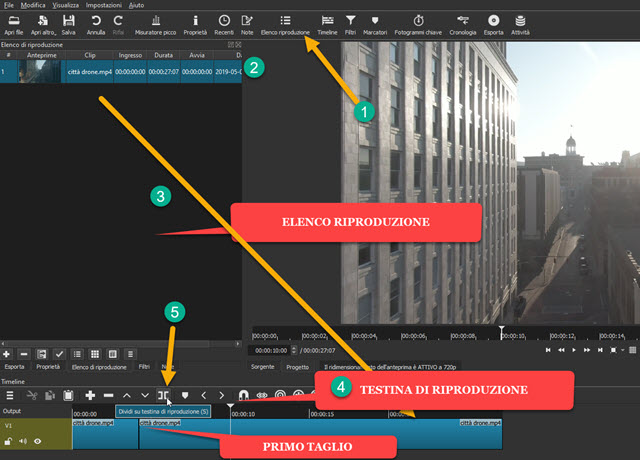
Siz hərəkət edin Oyun başlığı
(Oynatma göstəricisi) yerinə yetirdiyiniz nöqtədə
ilk kəsim sonra düyməni basın
oyun başlığına bölün və ya alternativ olaraq klaviaturada S. yazırsınız.
Sonra Baş yerinə yetirdiyiniz nöqtədə
ikinci kəsik və s. qədər
videonu çoxlu kliplərə bölün.
Növbəti addım kəsiklərlə əldə edilən klipləri əlavə etməkdən ibarət olacaq Pleylist.

Bəli seçin bir bir kliklə tək klip. Digərlərindən daha tünd rəng alacaq. Siz düyməyə keçin
surəti, yuxarıda yerləşdirilmiş klassik ikona ilə
Zaman qrafiki. Pəncərədə Pleylist düyməsinə klikləyin Daha çox aşağı sol küncdə yerləşdirilir. Kopyalanmış klipə əlavə olunacaq Pleylist.
Videonun bölündüyü digər kliplər üçün prosedur təkrarlanır. Başlanğıc videonun üzərinə sağ klikləyin.
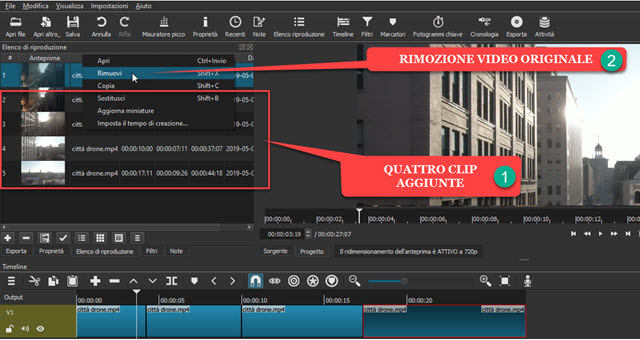
Görünən kontekst menyusunda
Pleylist Sən seçirsən Silmək üçün onu siyahıdan silmək üçün.
Sonra pəncərədə qalacaqlar sadəcə kliplər videonun hissələrə bölünməsi ilə əldə edilir. daxil olun İxrac.
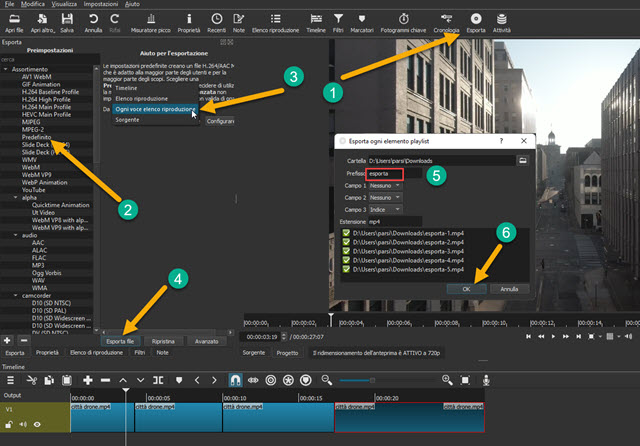
İçəri Presets -> Assortiment sən çıx
Şablon
klipləri saxlamaq üçün MP4.
default olaraq aktivdir From seçilir Zaman qrafiki. Bu halda, menyuda oxu klikləyin və seçin
Hər bir pleylist girişi. Bu səbəbdən ilkin video silindi və indi də davam edir Pleylist yalnız klipləri var ki, orada bölünüb. daxil olun
faylı ixrac edin lakin açılmayacaq
Windows Fayl Explorer.
Əslində, biz seçmək üçün bir pəncərə göstərəcəyik
çıxış qovluğu kliplər və harada daxil olmaq
prefiks adlar. Varsayılan olaraq göstərilir
ixrac edir
adları olan klipləri saxlamaq üçün ixrac-1,
ixrac-2,
və s... Biz yuxarı qalxırıq tamam.
Videonun kodlaşdırılması prosesi başlayacaq və pəncərədə göstəriləcək
Fəaliyyətlər yuxarı sağ künc. Bir video fasiləsiz olaraq hər dəfə kodlaşdırılacaq və istifadəçi sonunu gözləyəcək və sonra ixrac edilmiş kliplərə baxacaq.
